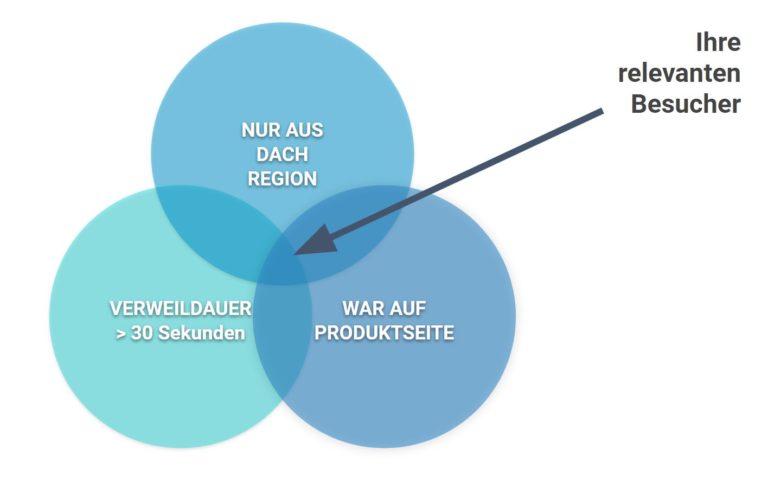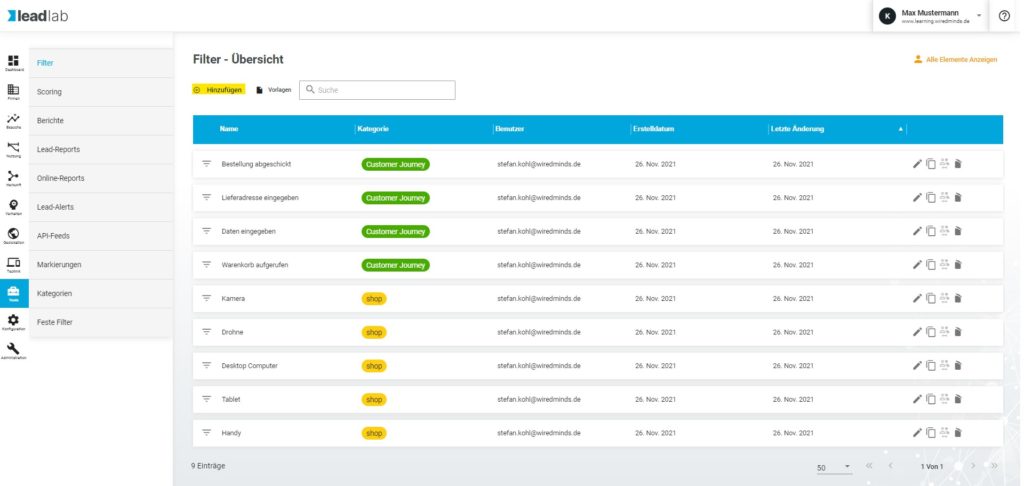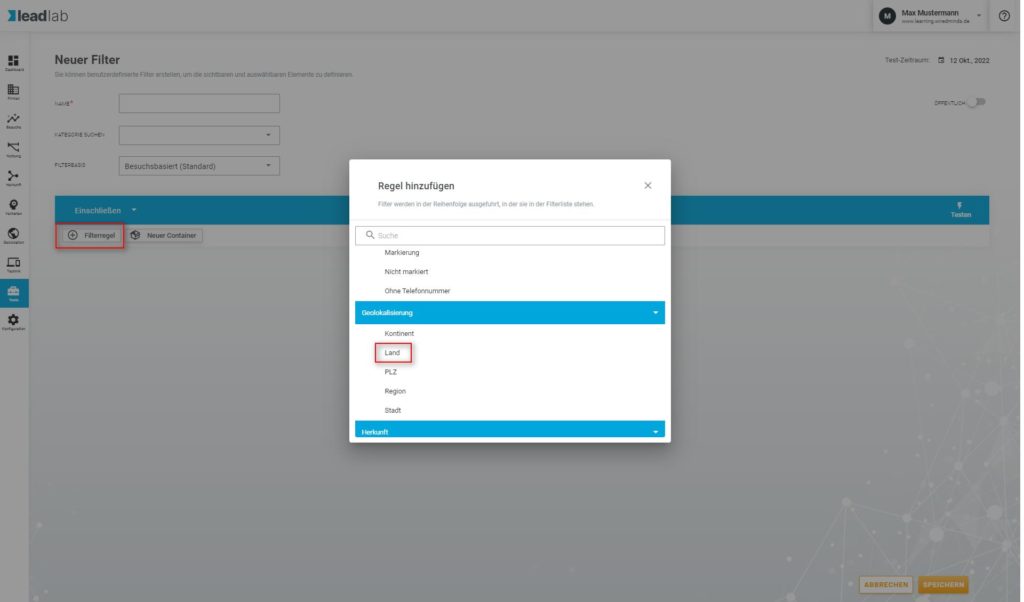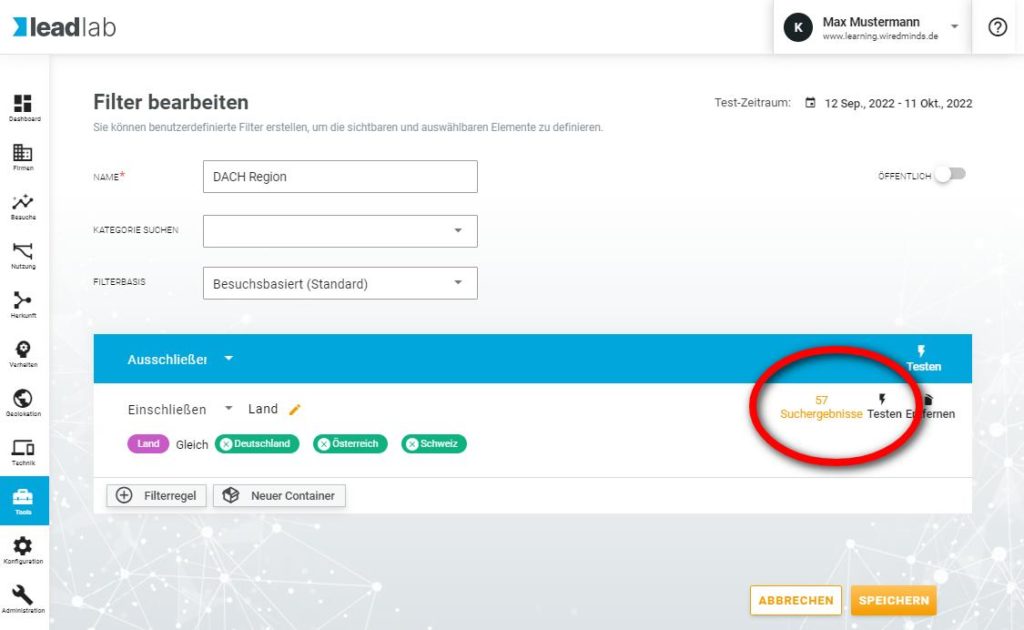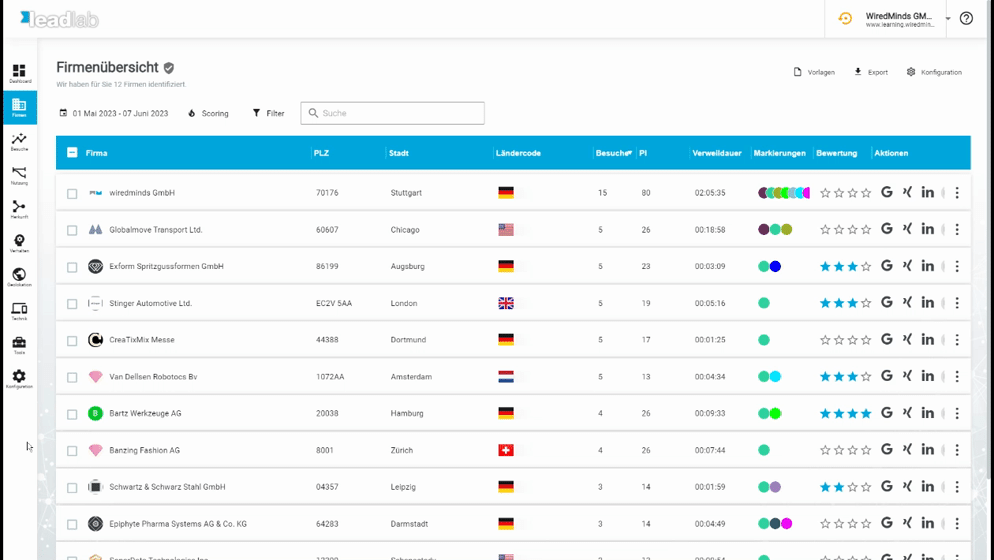Durch Filter blenden Sie uninteressante Daten aus, um aus der Gesamtheit aller Daten nur jene zu berücksichtigen, die für Ihre Auswertung interessant sind.
Wie erstelle ich einen Filter?
Filter können Sie in dem Seitenmenü unter Tools | Filter erstellen. Klicken Sie dazu auf “Hinzufügen” und geben die gewünschten Daten ein. Vergeben Sie einen aussagekräftigen Namen, wie z.B. „Besucher aus Deutschland“.
Filterregel hinzufügen
Erstellen Sie eine beliebige Regel aus der angezeigten Liste und vergeben den entsprechenden Wert. Beliebte Regeln sind z.B. Seiten URL, Download, PLZ oder Kampagne.
Stellen Sie den Filter auf „Öffentlich“, wenn Sie möchten, dass andere Benutzer Ihren Filter verwenden können. Einen Filter modifizieren kann allerdings nur der aktuelle Besitzer.
Filterregeln testen
Sie können eingegebene Filterregeln innerhalb des Filtermenüs testen, indem Sie einen Testzeitraum definieren und auf das Blitz-Symbol klicken. Dadurch bekommen Sie eine Vorschau, auf wie viele Besuche die Filterregel zutrifft. Das kann besonders hilfreich sein, wenn Sie viele Regeln innerhalb eines Filters verknüpfen.
Filterregel aktivieren
Sie können Filter in jeder Statistik aktivieren. Gehen Sie dazu auf das Filtermenü und wählen Sie den gewünschten Filter aus. Durch das Anklicken des Plussymbols können sie auch in der Firmenübersicht direkt einen neuen Filter erstellen ohne über das Seitenmenü gehen zu müssen